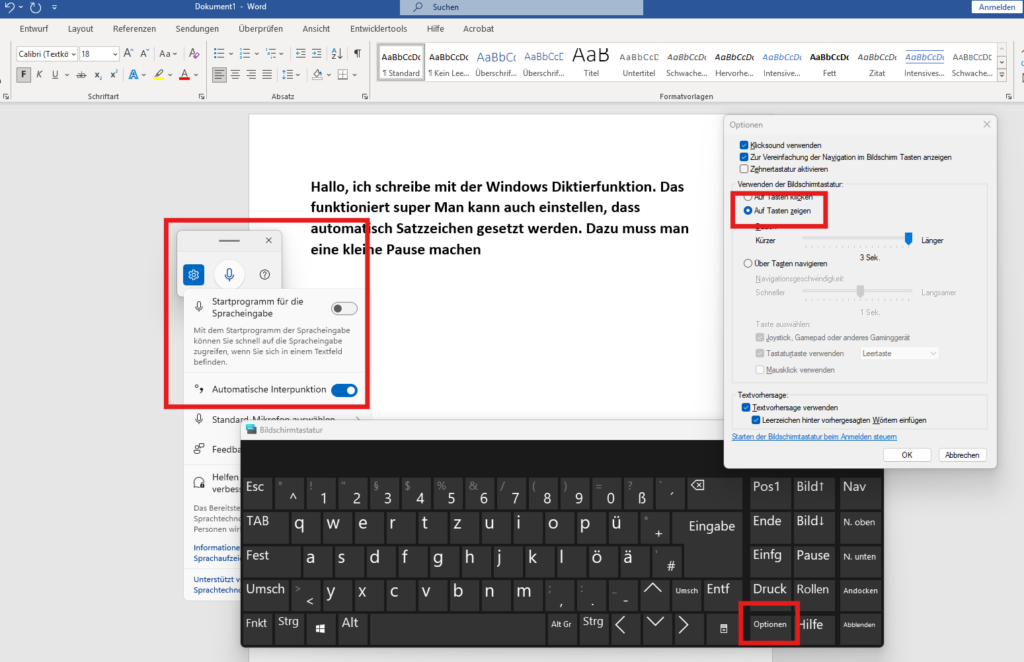Es gibt Menschen, die aufgrund einer motorischen Beeinträchtigung keine Tastatur verwenden, jedoch den Mauszeiger mittels eines alternativen Zeigegeräts bzw. assistiven Controller verschieben können. Das kann z. B. ein spezieller Joystick oder ein sehr leichtgängiges Touchpad mit kleinem Radius sein, z. B. für Menschen mit einer Muskelerkrankung. In diesem Tool-Tipp zeigen wir einen Workflow mit Windows-integrierten Bedienungshilfen, wie man mit diesen Voraussetzungen und ohne Klicken zu müssen, in Windows schreiben kann.
So geht’s:
- Einstellungen → Barrierefreiheit → Tastatur (Abschnitt „Interaktion“) → Bildschirmtastatur und Einrastfunktion aktivieren
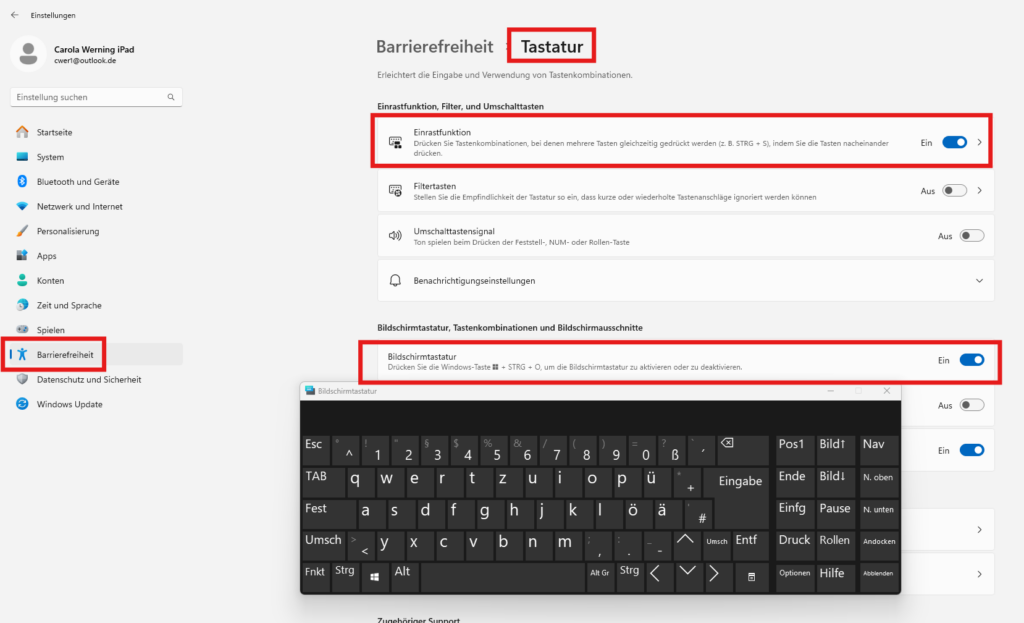
Die Einrastfunktion ermöglicht, dass für Tastenkombinationen die Tasten nicht gleichzeitig gedrückt gehalten werden müssen, sondern die Tasten können nacheinander gedrückt werden.
- Bei der aufgerufenen Bildschirmfunktion in den Optionen „Auf Tasten zeigen“ aktivieren. Die Dauer gibt an, wie lange auf eine Taste der Bildschirmtastatur gezeigt werden muss, bevor ein Klick ausgelöst wird. Das kann jederzeit nach Bedarf angepasst werden.
Theoretisch lässt sich damit jetzt in Schreibprogrammen auch schreiben, indem man das Zeigegerät auf den Tasten der Bildschirmtastatur verweilen lässt. Dies ist natürlich mühsam und dauert lange. Daher empfiehlt es sich, ergänzend mit der Windows-integrierten Diktierfunktion zu arbeiten:
- Schreibprogramm (z. B. Word) öffnen → Windows-Logo-Taste und H drücken → Windows-Diktierfunktion starten / pausieren (auf Mikrofon klicken)
- Einstellungen → Startprogramm für die Spracheingabe dauerhaft fixieren